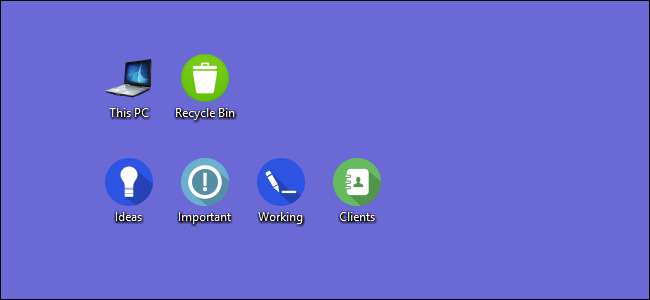
Cá nhân hóa các biểu tượng của bạn là một cách tuyệt vời để biến một chiếc PC trở thành độc nhất của bạn. Hãy xem các cách khác nhau mà Windows cho phép bạn tùy chỉnh các biểu tượng của mình.
LIÊN QUAN: Cách tạo biểu tượng Windows 7 có độ phân giải cao từ bất kỳ hình ảnh nào
Windows có một số biểu tượng tích hợp sẵn mà bạn có thể chọn, nhưng cũng có vô số biểu tượng bạn có thể tải xuống từ các trang web như IconArchive , DeviantArt và Iconfinder —Tất cả đều có vô số biểu tượng miễn phí. Và nếu bạn không thể tìm thấy thứ mình thích, bạn thậm chí có thể tạo các biểu tượng có độ phân giải cao từ bất kỳ hình ảnh nào .
Sau khi bạn có các biểu tượng trong mơ, hãy lưu chúng vào một nơi an toàn — một số quy trình này sẽ yêu cầu chúng ở một vị trí cụ thể trên PC của bạn. Trong các trường hợp khác, có thể bạn sẽ muốn chúng ở đó phòng khi có sự cố xảy ra và bạn phải áp dụng lại chúng.
Thay đổi các biểu tượng trên màn hình của bạn (Máy tính, Thùng rác, Mạng, v.v.)
Tất cả các biểu tượng như Máy tính này, Mạng, Thùng rác và thư mục Người dùng của bạn đều được coi là “biểu tượng trên màn hình”, mặc dù các phiên bản Windows hiện đại không hiển thị tất cả chúng trên màn hình. Windows 8 và 10 không hiển thị bất kỳ biểu tượng nào trên màn hình ngoại trừ Thùng rác và ngay cả Windows 7 cũng không hiển thị tất cả. Để có bản tóm tắt đầy đủ, hãy xem hướng dẫn của chúng tôi về khôi phục các biểu tượng màn hình bị thiếu trong Windows 7, 8 hoặc 10 .
Nhưng bạn vẫn có thể thay đổi cách các biểu tượng này xuất hiện ở những nơi khác trên hệ thống của mình. Để làm như vậy, bạn cần truy cập cửa sổ “Cài đặt biểu tượng màn hình” để bật và tắt các biểu tượng này hoặc để thay đổi các biểu tượng liên quan. Trong Windows 10, bạn có thể truy cập cửa sổ này thông qua Cài đặt> Cá nhân hóa> Chủ đề> Cài đặt biểu tượng màn hình. Trong Windows 8 và 10, đó là Control Panel> Personalize> Change Desktop Icons.
Sử dụng các hộp kiểm trong phần “Biểu tượng trên màn hình” để chọn biểu tượng bạn muốn trên màn hình của mình. Để thay đổi biểu tượng, hãy chọn biểu tượng bạn muốn thay đổi, sau đó nhấp vào nút “Thay đổi biểu tượng”.
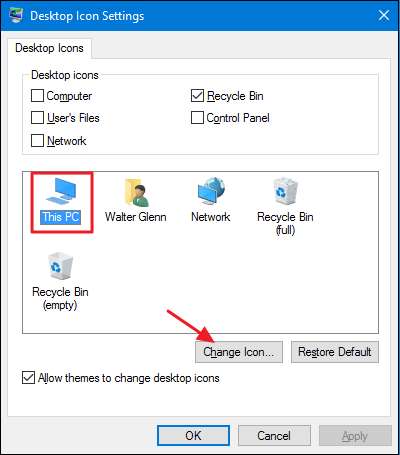
Trong cửa sổ “Thay đổi biểu tượng”, bạn có thể chọn bất kỳ biểu tượng nào bạn muốn từ các biểu tượng Windows tích hợp sẵn hoặc bạn có thể nhấp vào “Duyệt qua” để tìm tệp biểu tượng của riêng bạn.
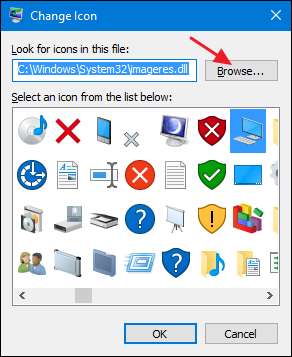
Nếu bạn duyệt các biểu tượng của riêng mình, bạn có thể chọn bất kỳ tệp EXE, DLL hoặc ICO nào. Sau khi chọn tệp, cửa sổ “Biểu tượng thay đổi” sẽ hiển thị các biểu tượng có trong tệp bạn đã chọn. Nhấp vào một trong những bạn muốn và sau đó nhấp vào “OK”. Ở đây, chúng tôi sẽ thay đổi biểu tượng “Máy tính này” để sử dụng một biểu tượng trông giống máy tính xách tay hơn là máy tính để bàn.
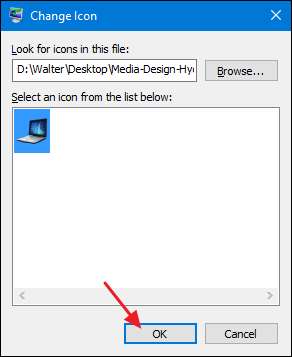
Sau khi thay đổi biểu tượng, bạn sẽ thấy biểu tượng mới được sử dụng trong File Explorer, trên Màn hình nền và trong thanh tác vụ khi thư mục đang mở.
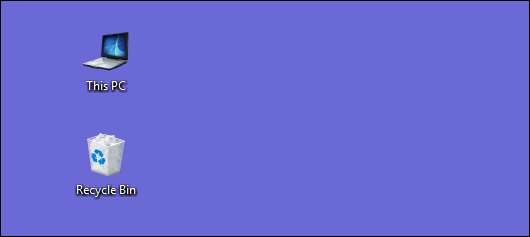
Và nếu bạn muốn đảo ngược thay đổi, bạn luôn có thể quay lại cửa sổ “Cài đặt biểu tượng trên màn hình”, chọn biểu tượng bạn muốn thay đổi lại, sau đó nhấp vào “Khôi phục mặc định”.
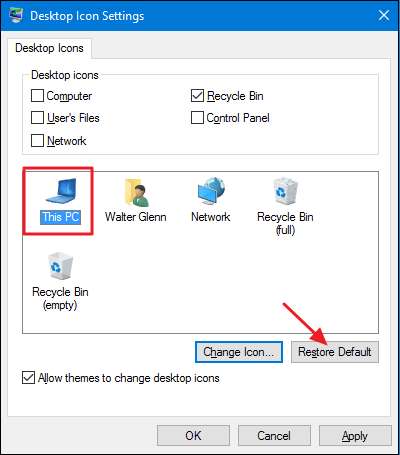
Thay đổi biểu tượng thư mục
Thay đổi biểu tượng cho một thư mục không chỉ là một cách hay để cải thiện mọi thứ mà còn để thu hút sự chú ý đến các mục quan trọng. Để thay đổi biểu tượng thư mục, hãy nhấp chuột phải vào thư mục bạn muốn thay đổi, sau đó chọn “Thuộc tính”.
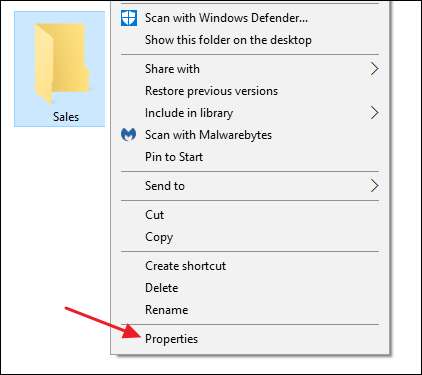
Trong cửa sổ thuộc tính của thư mục, chuyển sang tab “Tùy chỉnh” rồi nhấp vào nút “Thay đổi biểu tượng”.
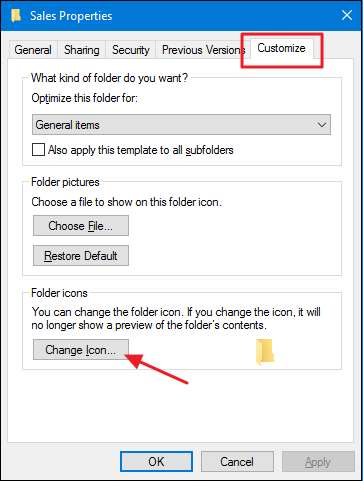
Trong cửa sổ “Thay đổi biểu tượng”, bạn có thể chọn bất kỳ biểu tượng nào bạn muốn từ các biểu tượng Windows tích hợp sẵn hoặc bạn có thể Nhấp vào “Duyệt qua” để tìm các biểu tượng của riêng bạn.
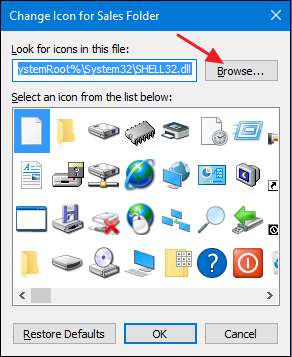
Nếu bạn duyệt tìm tệp biểu tượng của riêng mình, bạn có thể chọn bất kỳ tệp EXE, DLL hoặc ICO nào. Sau khi chọn tệp, cửa sổ “Biểu tượng thay đổi” sẽ hiển thị các biểu tượng có trong tệp bạn đã chọn. Nhấp vào một trong những bạn muốn và sau đó nhấp vào “OK”. Ở đây, chúng tôi sẽ thay đổi biểu tượng cho thư mục này thành biểu tượng màu đỏ để làm cho nó nổi bật hơn.
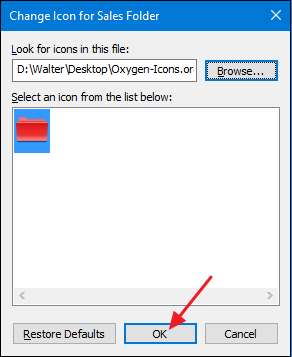
Và quay lại cửa sổ thuộc tính, nhấp vào “OK”.

Thư mục bây giờ sẽ hiển thị với biểu tượng mới.
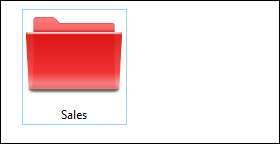
Tính năng này hoạt động bằng cách tạo tệp Desktop.ini ẩn bên trong thư mục chứa một vài dòng dữ liệu giống như sau:
[.ShellClassInfo] IconResource = D: \ Walter \ Documents \ Icons \ Oxy-Icons.org-Oxy-Places-folder-red.ico, 0 [ViewState] Chế độ = Vid = FolderType = Chung
Đây là một trong những trường hợp mà bạn nhất thiết phải giữ tệp ICO ở bất kỳ vị trí nào bạn có khi áp dụng biểu tượng. Đặt nó ở nơi nào đó mà bạn biết rằng bạn sẽ không xóa nó trước hoặc ẩn tệp ICO.
Và nếu bạn muốn tinh chỉnh cách các thư mục trông và hoạt động trên PC của mình, bạn cũng nên khám phá cách tùy chỉnh chế độ xem thư mục với năm mẫu của Windows và cách tùy chỉnh cài đặt chế độ xem thư mục trong Windows .
Thay đổi biểu tượng cho một loại tệp
Bạn cũng có thể thay đổi biểu tượng cho các loại tệp cụ thể (những tệp kết thúc bằng một số phần mở rộng nhất định) để tất cả các tệp thuộc loại đó sử dụng biểu tượng mới. Tại sao phải làm điều này? Ví dụ: giả sử bạn sử dụng một chương trình chỉnh sửa hình ảnh về cơ bản sử dụng cùng một biểu tượng cho tất cả các loại tệp hình ảnh khác nhau mà nó hỗ trợ — PNG, JPG, GIF, v.v. Bạn có thể thấy thuận tiện hơn nếu mỗi loại tệp đó sử dụng một biểu tượng khác nhau, vì vậy chúng dễ dàng phân biệt hơn — đặc biệt nếu bạn giữ nhiều loại tệp trong cùng một thư mục.
Rất tiếc, không có cách tích hợp nào để thực hiện việc này trong Windows. Thay vào đó, bạn sẽ cần tải xuống một công cụ miễn phí để thực hiện công việc: Trình quản lý loại tệp của Nirsoft. Chúng tôi đã có hướng dẫn đầy đủ về cách sử dụng Trình quản lý loại tệp để thay đổi biểu tượng cho một loại tệp nhất định , vì vậy nếu bạn nghĩ điều này sẽ hữu ích cho bạn, hãy đọc nó!
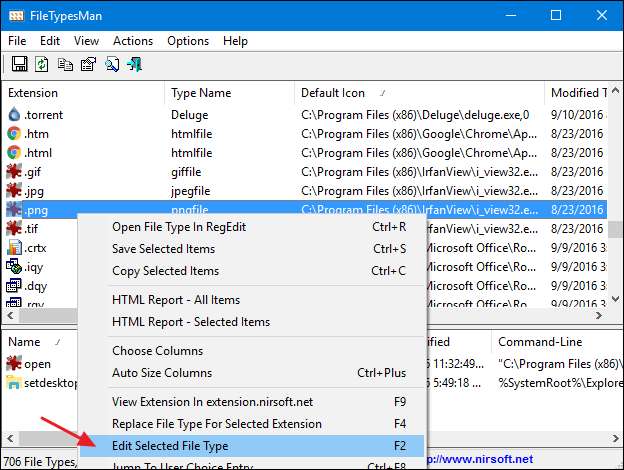
Tuy nhiên, một loại tệp mà Trình quản lý loại tệp không xử lý tốt là các tệp thực thi (EXE). Vì vậy, chúng tôi có một đề xuất công cụ miễn phí khác: Hacker tài nguyên . Và tất nhiên, chúng tôi cũng có hướng dẫn sử dụng nó để sửa đổi biểu tượng cho tệp EXE .
Thay đổi biểu tượng của bất kỳ lối tắt nào
Thay đổi biểu tượng cho lối tắt trong Windows cũng khá đơn giản và hoạt động giống nhau cho dù đó là lối tắt đến ứng dụng, thư mục hay thậm chí lệnh Command Prompt. Nhấp chuột phải vào phím tắt và chọn “Thuộc tính”.
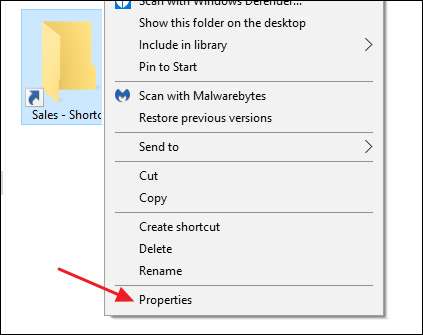
Trên tab "Phím tắt", nhấp vào nút "Thay đổi biểu tượng".
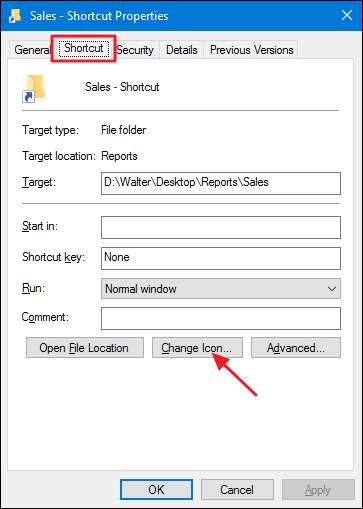
Thao tác này sẽ mở ra cửa sổ “Biểu tượng thay đổi” tiêu chuẩn mà chúng ta đã thấy một vài lần. Chọn một trong các biểu tượng mặc định hoặc duyệt đến bất kỳ tệp EXE, DLL hoặc ICO nào có chứa các biểu tượng. Sau khi thực hiện và áp dụng lựa chọn của mình, bạn sẽ thấy biểu tượng mới trong File Explorer, trên Màn hình nền hoặc trên thanh tác vụ nếu bạn đã ghim Phím tắt ở đó.
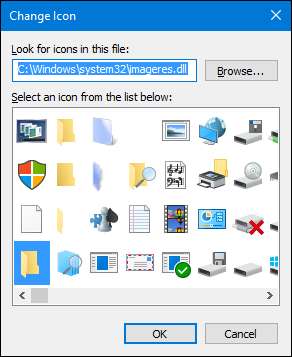
Nếu muốn, bạn thậm chí có thể tùy chỉnh thêm các biểu tượng phím tắt đó bằng cách loại bỏ (hoặc thay đổi) các lớp phủ mũi tên hoặc là ngăn Windows thêm văn bản “- Phím tắt” .
Thay đổi biểu tượng của ứng dụng được ghim vào thanh tác vụ
Các biểu tượng được ghim vào thanh tác vụ của bạn thực sự là lối tắt — chúng chỉ không có lớp phủ mũi tên và văn bản “- Phím tắt” thường được liên kết với các phím tắt. Như vậy, bạn có thể tùy chỉnh các biểu tượng của chúng gần giống như cách bạn tùy chỉnh bất kỳ biểu tượng lối tắt nào. Bạn chỉ cần ghi nhớ một số điều sau:
- Bạn chỉ có thể tùy chỉnh các biểu tượng của ứng dụng thực sự được ghim vào thanh tác vụ. Nếu biểu tượng chỉ có trên thanh tác vụ vì ứng dụng hiện đang chạy và nó không được ghim ở đó, bạn không thể tùy chỉnh nó. Vì vậy, hãy ghim nó trước.
- Nếu một ứng dụng đã được ghim nhưng hiện đang chạy, bạn cần phải đóng ứng dụng đó trước khi có thể thay đổi biểu tượng lối tắt.
- Chỉ cần nhấp chuột phải vào ứng dụng đã ghim sẽ hiển thị cho bạn danh sách nhảy của ứng dụng. Để truy cập menu ngữ cảnh thông thường, hãy giữ phím Shift trong khi nhấp chuột phải vào biểu tượng. Chọn “Thuộc tính” từ menu đó và sau đó phần còn lại của quá trình sẽ quen thuộc với bạn từ phần trước.
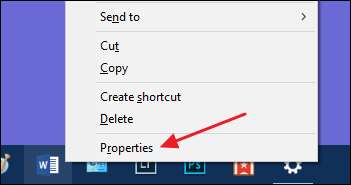
Thay đổi biểu tượng của bất kỳ Drive nào trong File Explorer
Không có cách cài sẵn đơn giản nào để thay đổi biểu tượng cho các ổ đĩa trong Windows. Điều đó không có nghĩa là bạn không thể làm được. Cách dễ dàng là sử dụng một ứng dụng miễn phí có tên Drive Icon Changer. Ngoài ra còn có một cách hoạt động hơi khác một chút và liên quan đến một chút chỉnh sửa Sổ đăng ký. Bạn có thể đọc tất cả về cả hai phương pháp trong hướng dẫn của chúng tôi để thay đổi biểu tượng ổ đĩa trong Windows .
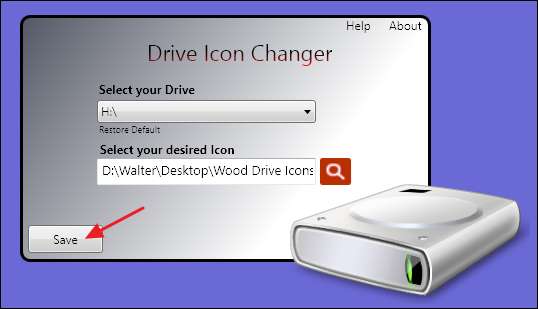
Drive Icon Changer là cách dễ nhất, mặc dù bạn có thể làm điều đó từ sổ đăng ký nếu bạn không muốn sử dụng thêm phần mềm.
Hy vọng rằng điều này cung cấp cho bạn đủ thông tin về việc thay đổi các biểu tượng để bạn có thể làm cho mọi thứ trông giống như cách bạn muốn.







